HL-2240D
Preguntas frecuentes y Solución de problemas |
Pobre Fijación
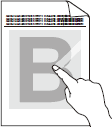
Por favor verificar los siguientes puntos para solucionar el problema:
- Abrir la cubierta trasera y asegurarse que las dos guías verdes de los sobres, al lado izquierdo y derecho estén levantados hacia arriba. Cerrar la cubierta trasera (back cover).
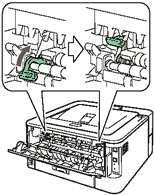
- Seleccionar el método Improve Toner Fixing en el controlador de la impresora.
Para usuarios de Windows:
NOTA: Los pasos e ilustraciones pueden variar dependiendo del sistema operativo y aplicación que este utilizando.- Desde la barra del menú de una aplicación, clic File => Print.
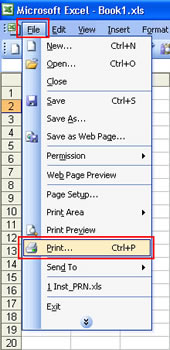
- Confirmar que el nombre de su impresora esté seleccionado y clic Properties.
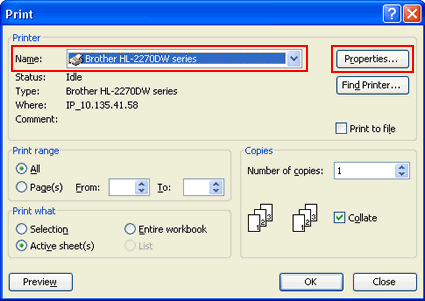
- Clic en la pestaña Advanced y luego Other Print Options.
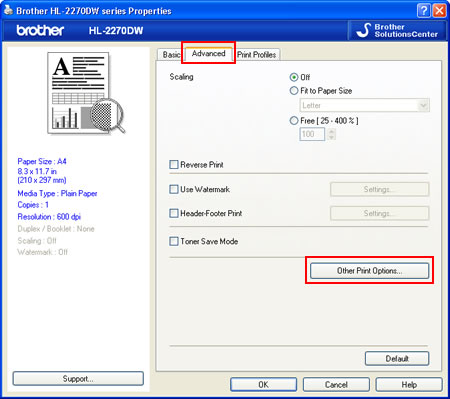
- Hacer clic en Improve Print Output y seleccionar Improve Toner Fixing.
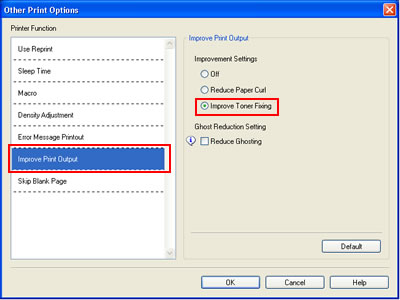
- Clic OK para cerrar el diálogo de Other Print Options.
- Clic OK para cerrar el diálogo de Properties.
- Clic OK. El documento será impreso.
Si esta selección no ofrece mejoría, seleccionar Thicker Paper bajo la especificación de Media Type.
Por favor refiérase a las instrucciones, "Cambiar el tamaño del papel predeterminado y el tipo de material de impresión en la aplicación de Windows. "¿Cómo puedo configurar el tamaño de papel para un usuario definido?," para cambiar las especificaciones. Luego, volver a intentarlo otra vez.
NOTA: Los pasos e ilustraciones pueden variar dependiendo del sistema operativo que esté utilizando.
- Seleccionar Print desde el menú File y abrir el diálogo de Print.
- Seleccionar Print Settings desde el menú de desplegables de opciones.
- Clic Advanced, y luego clic Improve Print Output....
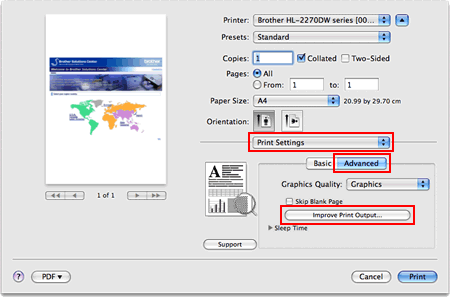
- Seleccionar Improve Toner Fixing.
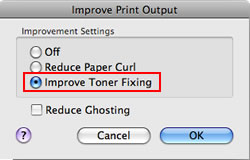
- Clic OK.
- Clic Print.
Si esta selección no ofrece mejoría, seleccionar Thicker Paper bajo la especificación de Media Type.
Por favor refiérase a las instrucciones, "Cambiar el tamaño del papel predeterminado y el tipo de material de impresión en la aplicación de Macintosh". Configurar un tamaño de papel personalizado," para cambiar las especificaciones. Luego, volver a intentarlo otra vez.
- Desde la barra del menú de una aplicación, clic File => Print.
Comentarios sobre el contenido
Para ayudarnos a mejorar el soporte, bríndenos sus comentarios a continuación.
